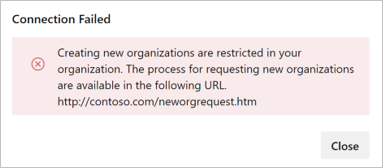Restringir a criação da organização por meio da política de locatário do Microsoft Entra
Serviços de DevOps do Azure
Saiba como ativar a política de locatário do Microsoft Entra, que restringe os usuários de criar uma organização no Azure DevOps. Esta política está desativada, por predefinição.
Pré-requisitos
Permissões: para gerenciar essa política, seja um Administrador de DevOps do Azure na ID do Microsoft Entra. Não é necessário ser um Administrador de Coleção de Projetos.
Se você não vir a seção de política no Azure DevOps, isso significa que você não é um administrador. Para verificar sua função, entre no portal do Azure e vá para Funções e administradores do Microsoft Entra ID>. Se você não for um Administrador de DevOps do Azure, entre em contato com o administrador para obter assistência.
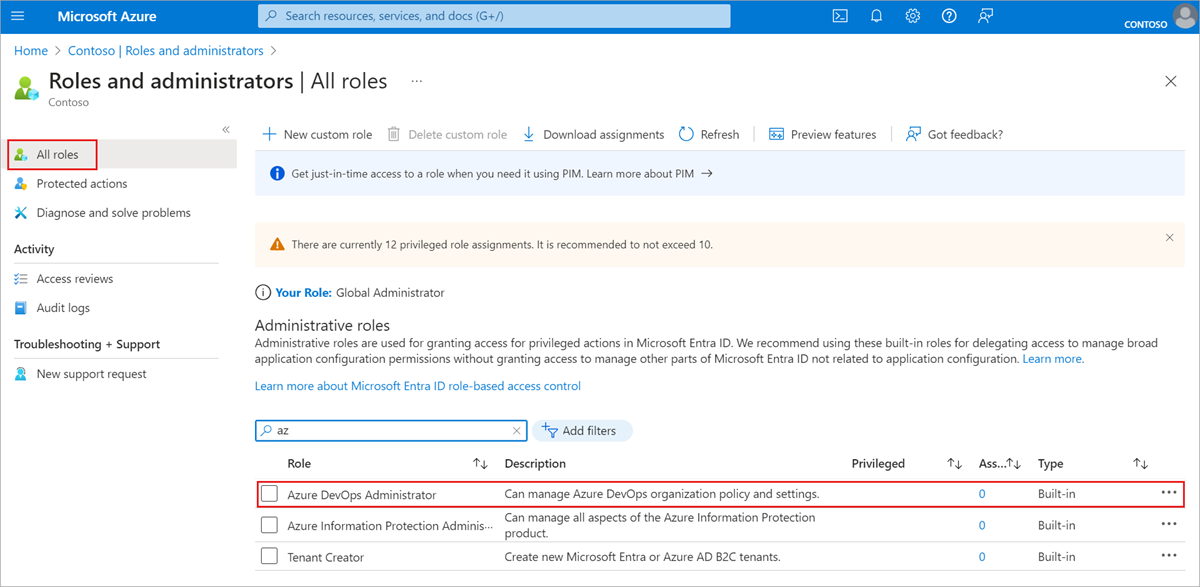
Ativar a política
Inicie sessão na sua organização (
https://dev.azure.com/{yourorganization}).Selecione
 Configurações da organização.
Configurações da organização.
Selecione Microsoft Entra ID e, em seguida, alterne a alternância para ativar a política, restringindo a criação da organização.
Opcional
Criar lista de permissões
Aviso
Recomendamos o uso de grupos com sua lista de permissões de política de locatário. Se você usar um usuário nomeado, esteja ciente de que uma referência à identidade do usuário nomeado residirá nos Estados Unidos, Europa (UE) e Sudeste Asiático (Cingapura).
Quando a política está habilitada, todos os usuários são impedidos de criar novas organizações. Para conceder exceções, adicione usuários a uma lista de permissões. Os usuários na lista de permissões podem criar novas organizações, mas não podem gerenciar a política.
Selecione Adicionar usuário ou grupo do Microsoft Entra.
Criar mensagem de erro
Quando os administradores, que não estão na lista de permissões, tentam criar uma organização, recebem um erro.
Para personalizar essa mensagem de erro, execute as seguintes etapas:
Nas configurações de política no Azure DevOps, selecione Editar mensagem de exibição.
Introduza a sua mensagem personalizada e, em seguida, selecione Guardar.
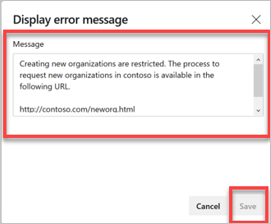
A mensagem de erro é personalizada.
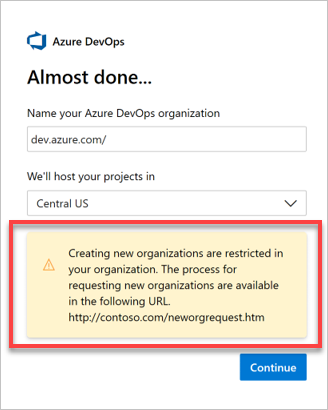
Nota
Os administradores, que não estão na lista de permissões, não podem conectar sua organização ao locatário do Microsoft Entra onde a política está ativada.